Използвайте AirPlay, за да предавате филми и музика безжично сред Apple TV, компютри и iDevices
Технологията Apple AirPlay ви позволява да предавате медия безжично между вашия компютър, Apple TV, iPad, iPhone и iPod touch. Ето как да го настроите и да извлечете максимума от AirPlay в домашната си мрежа.
Функцията AirPlay може да се използва между Apple TV, iPad, iPod touch (второ поколение или по-висока версия) и iPhone 3gs или по-нови. За най-добри резултати се уверете, че сте актуализирали iDevice до iOS 5.
Тук използвам iTunes в система Windows 7. Всичко е в една и съща домашна мрежа.
Настройте домашно споделяне
Отворете iTunes и отидете на Разширено >> Включете споделянето в домашни условия.

Въведете вашия Apple ID и парола. Кликнете върху Създаване на споделяне на дома.
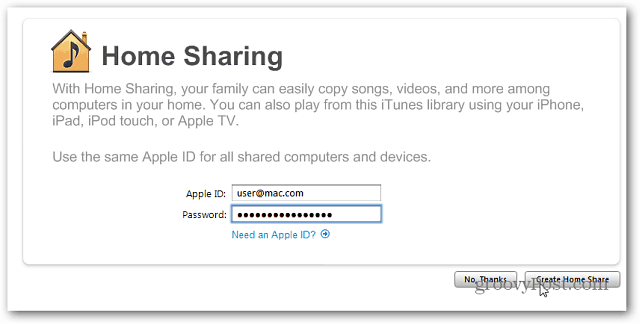
Домашното споделяне вече е активирано на вашия компютър. Кликнете върху Готово.

Поток медии от компютър към Apple TV
Включете захранването на вашия Apple TV. От главното меню изберете Компютри >> Включете споделянето на дома.
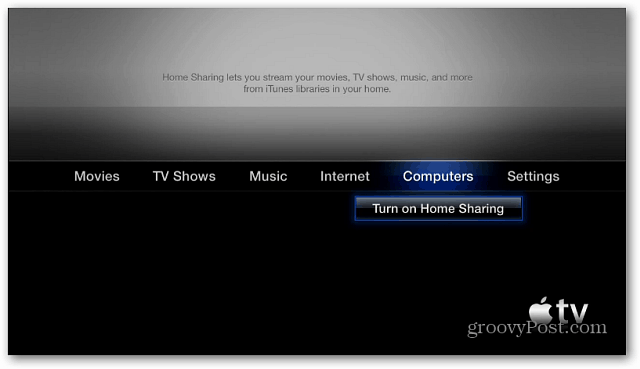
Появява се екранът за настройка на домашно споделяне. Въведете вашите Apple ID и парола и натиснете Изпращане.
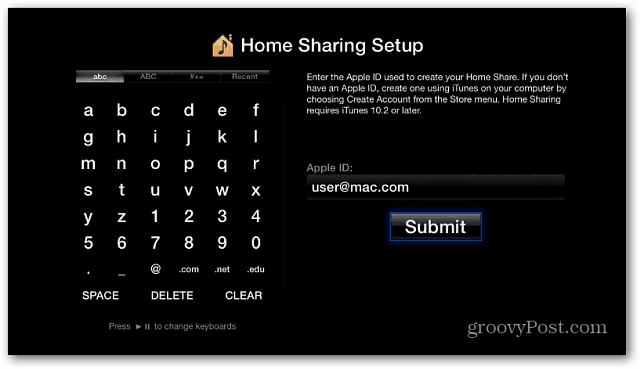
След това изберете дали искате да използвате Apple ID, който току-що въведете, за да закупите съдържание и да наемете филми от iTunes. Избрах Да.
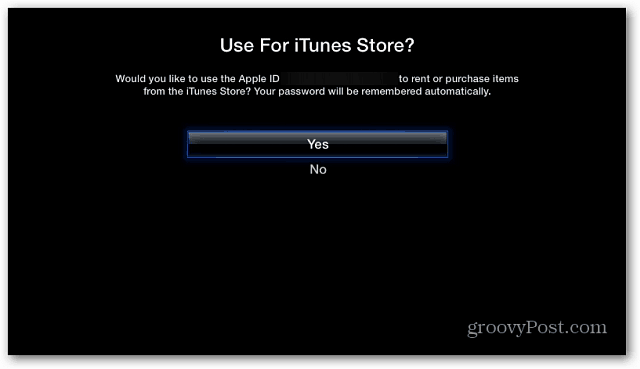
Домашното споделяне вече е активирано на вашия Apple TV.
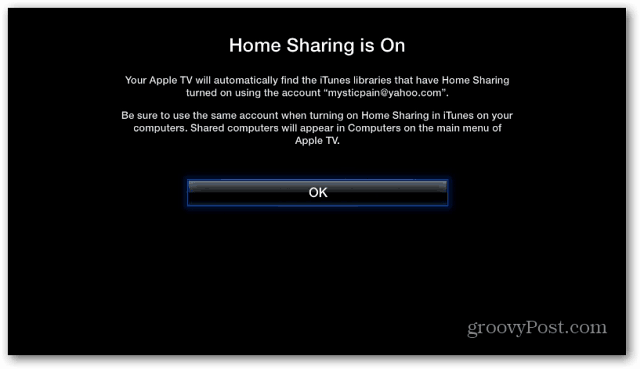
Върнете се в главното меню, превъртете до Компютри и ще видите вашата библиотека iTunes от вашия компютър. Ако компютърът ви не е в списъка, рестартирайте iTunes и / или Apple TV, за да получите връзка.
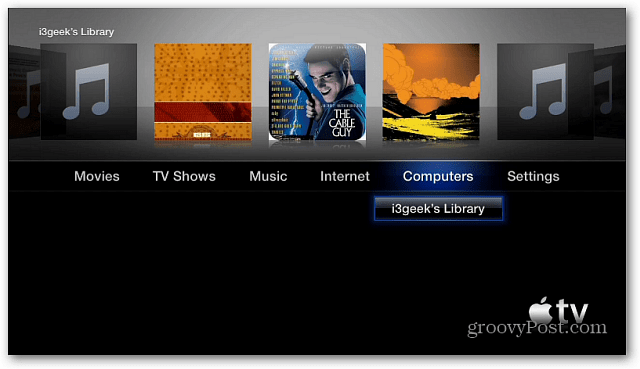
Можете да превъртите съдържанието си чрез менюто по-горе. Или изберете вашия компютър и преминете към конкретни филми, музика, подкасти и други.
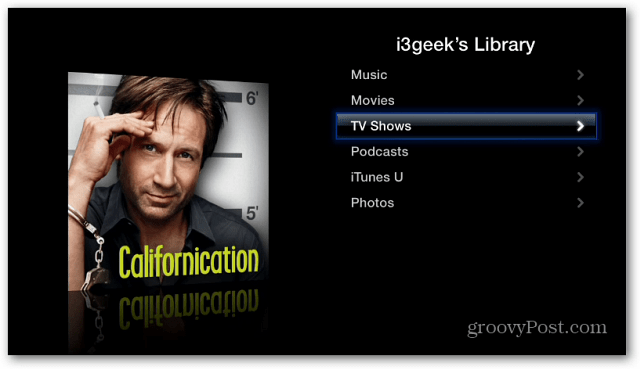
Ето пример за сърфиране на телевизионни предавания. Тя ви позволява да избирате предавания по дата, име на шоуто и незабелязано.
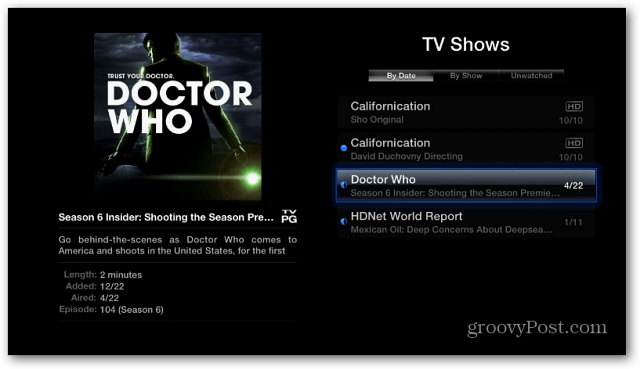
Друг начин за поточно предаване към вашия Apple TV е директно от iTunes. Докато гледате видео, щракнете върху иконата AirPlay в долния ляв ъгъл и изберете Apple TV.
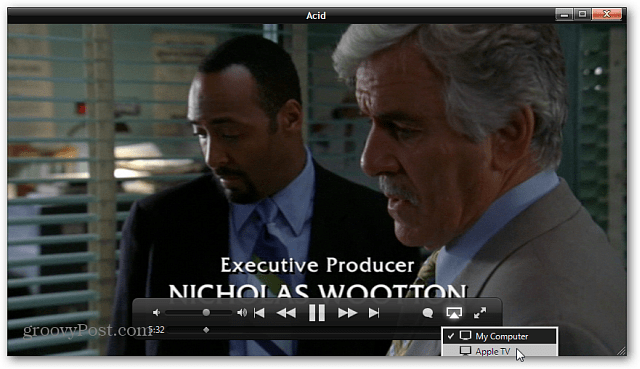
Докато видеото се предава на вашия Apple TV, в iTunes ще видите следния екран.
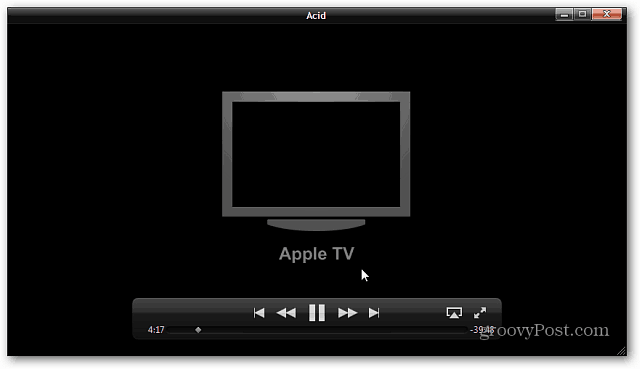
Ето пример за поточно предаване на музика към Apple TV чрез iTunes на компютър.
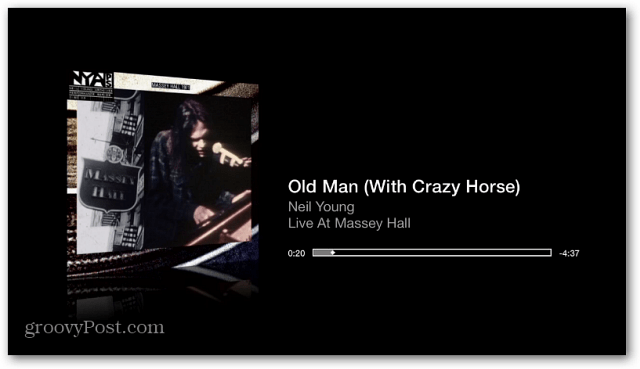
Поток медии от iDevice към Apple TV
Можете също да предавате видеоклипове, музика и снимки от вашия iPad, iPhone или iPod touch към Apple TV. Изтеглете видеоклип, докоснете иконата AirPlay и изберете Apple TV.
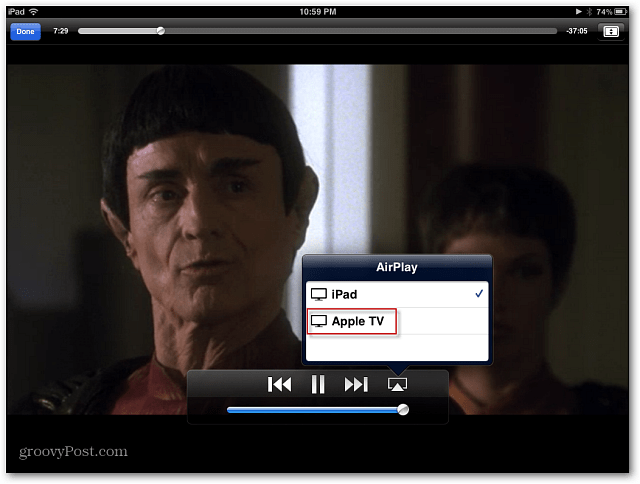
Подобно на iTunes, този екран ще видите, докато видеото се възпроизвежда на Apple TV.
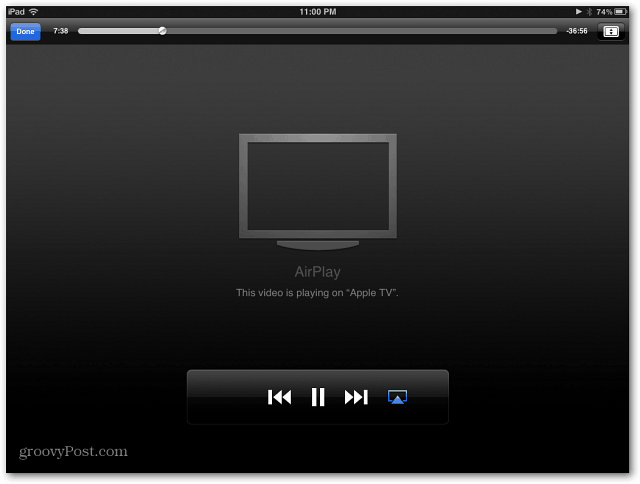
На iPhone или iPad започнете да възпроизвеждате видео, докоснете иконата AirPlay. След това изберете Apple TV, за да гледате видеото на вашия HDTV.
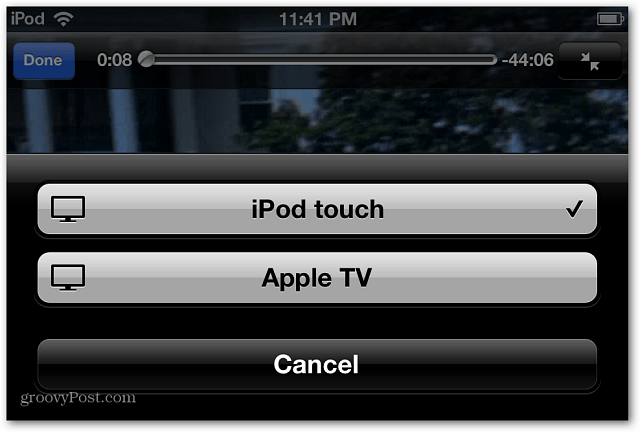
AirPlay Mirroring
Друга страхотна функция е Mirroring AirPlay. Това ви позволява да показвате вашия дисплей на вашия iPad 2 или iPhone 4S на HDTV. Това е чудесна функция за представяне на презентации или игри.
За да активирате огледалното огледало, натиснете два пъти бутона Home След това превъртете най-отдолу додясно. Ще видите иконата на AirPlay Чукнете го и включете Mirroring.
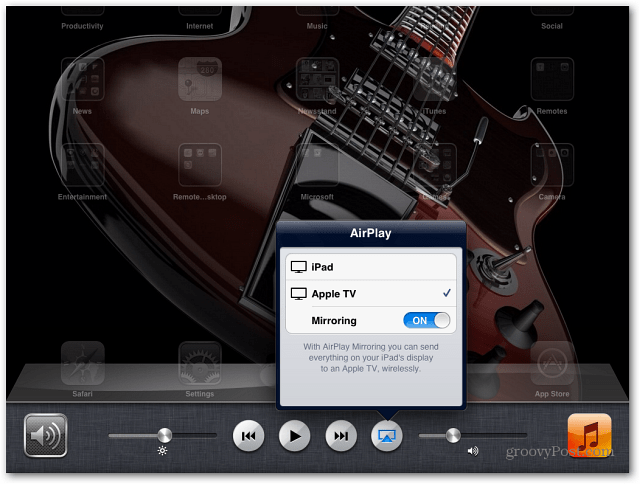
Ще видите лентата на състоянието в горната част е синя, като ви уведомява, че е в режим Огледално.
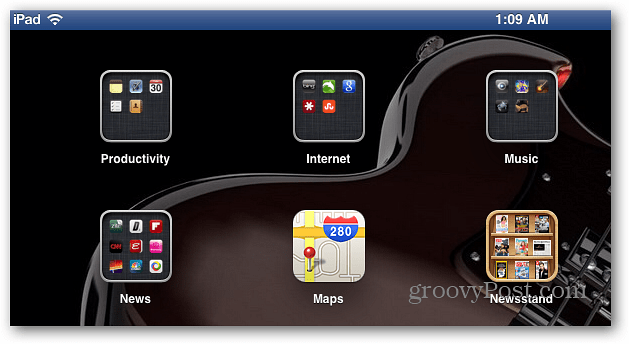
Едно предимство за използването на технологията AirPlay на Apple ене позволява поточно предаване от Mac или PC към мобилно iDevice. Познатата поговорка „има приложение за това“ важи и за това. Изпробвайте Air Video или StreamToMe. И двете приложения се продават за $ 2,99.
Ако искате безплатна опция, опитайте Air Video Free. Той ограничава броя на показаните елементи във всяка папка. Но е добре да опитате преди да купите
Ако гледате много съдържание на Apple TV, определено ще искате да разгледате приложението Apple Remote на вашия iPad, iPhone или iPod touch.










Оставете коментар